win10 时间同步失败怎么回事 win10时间不能同步如何解决
更新时间:2023-09-07 13:49:24作者:huige
在win10系统中,如果遇到电脑上的时间不准确的话,可以开启时间同步就嗯呢该解决,但是有部分win10旗舰版系统用户却遇到了时间同步失败的情况,导致时间不准,碰到这样的问题该怎么办呢,为了帮助到大家,今天由笔者给大家讲述一下win10时间不能同步的详细解决方法吧。
具体步骤如下:
1.出现该问题是因为时间服务器没有设置对,只要进行修改即可。
2.首先右键此电脑,打开“属性”。
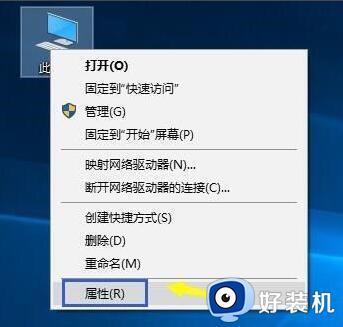
3.接着点击左上角的“控制面板主页”。
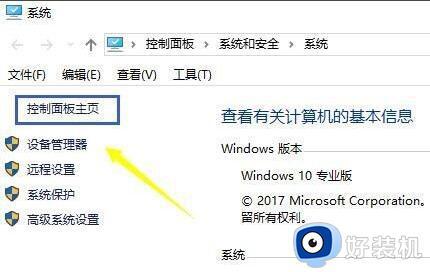
4.然后点击其中的“时钟、语言和区域”。
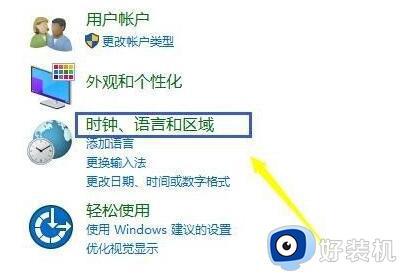
5.随后点击“设置时间和日期”选项。
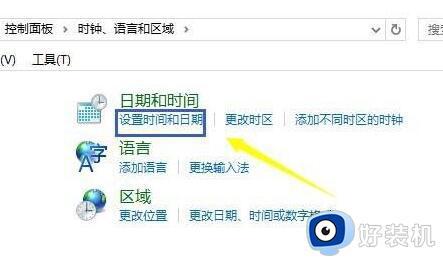
6.打开图示面板后,进入“internet时间”选项卡。
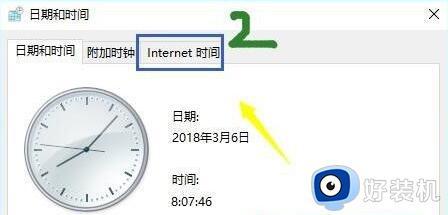
7.再点击下方的“更改设置”。
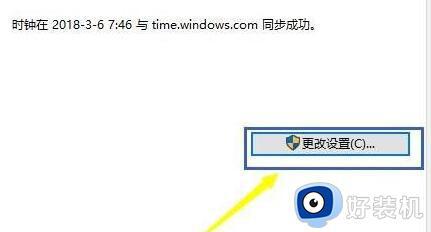
8.在“服务器”后的输入框填入 cn.pool.ntp.org ,并点击“立即更新”,点击确定,保存设置。如果还是无法同步,可以试着将服务器改为s1a.time.edu.cn或s1b.time.edu.cn。
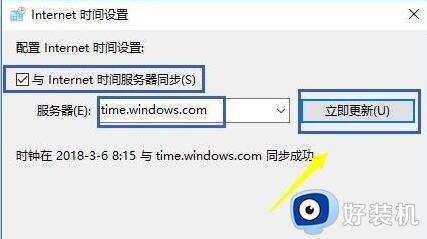
以上给大家介绍的就是win10时间同步失败的详细解决方法,有遇到这样情况的用户们可以学习上述方法步骤来进行解决吧。
win10 时间同步失败怎么回事 win10时间不能同步如何解决相关教程
- 如何解决Win10同步时间失败问题 Win10同步时间失败的处理方法
- win10提示初始化配置资源失败怎么回事 win10初始化配置资源失败的解决教程
- win10同步时间出错什么原因 win10同步时间出错的处理方法
- win10同步时间出错的解决方法 win10同步时间出现错误怎么办
- win10安装系统失败怎么办 win10安装系统失败解决方法
- win10 时间同步方法 win10怎么同步时间
- win10系统更新失败怎么办 win10系统更新失败的解决方法
- win10时间不自动更新怎么回事 win10电脑时间不能自动更新怎么解决
- win10升级失败 撤销更改怎么回事 win10更新失败一直在撤销的解决教程
- Win10导入新字体失败怎么回事 win10无法导入新字体的解决方法
- win10拼音打字没有预选框怎么办 win10微软拼音打字没有选字框修复方法
- win10你的电脑不能投影到其他屏幕怎么回事 win10电脑提示你的电脑不能投影到其他屏幕如何处理
- win10任务栏没反应怎么办 win10任务栏无响应如何修复
- win10频繁断网重启才能连上怎么回事?win10老是断网需重启如何解决
- win10批量卸载字体的步骤 win10如何批量卸载字体
- win10配置在哪里看 win10配置怎么看
win10教程推荐
- 1 win10亮度调节失效怎么办 win10亮度调节没有反应处理方法
- 2 win10屏幕分辨率被锁定了怎么解除 win10电脑屏幕分辨率被锁定解决方法
- 3 win10怎么看电脑配置和型号 电脑windows10在哪里看配置
- 4 win10内存16g可用8g怎么办 win10内存16g显示只有8g可用完美解决方法
- 5 win10的ipv4怎么设置地址 win10如何设置ipv4地址
- 6 苹果电脑双系统win10启动不了怎么办 苹果双系统进不去win10系统处理方法
- 7 win10更换系统盘如何设置 win10电脑怎么更换系统盘
- 8 win10输入法没了语言栏也消失了怎么回事 win10输入法语言栏不见了如何解决
- 9 win10资源管理器卡死无响应怎么办 win10资源管理器未响应死机处理方法
- 10 win10没有自带游戏怎么办 win10系统自带游戏隐藏了的解决办法
